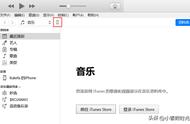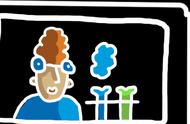阅读本文约需要5分钟。大家好,我是数码科技品鉴官,点击右上方“关注”,第一时间查看数码科技前沿资讯和新潮数码产品深度体验报告。如遇问题,请私信获取专业建议。
最近一段时间以来,很多升级了iOS 16.1和iOS 16.1.1的朋友都苦不堪言,系统一堆小bug,最为突出的当属息屏无法调节音量的bug了,虽然不是很致命,但是已经影响我们正常使用了。好多人已经忍受不了这种bug了,来询问我有没有办法降级到iOS 16.0.3或者iOS 15.7.1。iOS 15.7.1倒是可以降级的,但是不是常规手段,而且降级后的iOS 15.7.1也不一定有正式版本直降的来的稳定,所以降不降级咱还是得自己想清楚的。
好了,上面说的不稳定其实也是概率性的,很多人降级后还是觉得不错的。行不行,咱还是得实践了才知道,毕竟实践是检验真理的唯一途径。咱们的降级需要借助iOS 15.6 RC作为跳板,先降级到该系统,再通过OTA升级到iOS 15.7.1。虽然不是很推荐这种降级办法,但是很多人也确实没有办法了,必须得降级了。下面我就介绍一下,如何降级iOS 15.7.1系统,整个过程在30分钟以上,请预留好时间。
降级前注意事项降级之前一定要备份好资料,此备份是为了防止降级后数据丢失需要找回的。降级都是不保资料的,苹果限制了低版本系统从高版本系统的备份恢复系统。不要信网上说的本地备份改版本号,不一定能恢复,弄不好手机变白砖,到时候只能DFU模式刷机拯救了(操作难度较大)。当然爱思助手有保资料刷机,但是个人不建议用爱思刷机,有一定几率出问题。
iphone 14系列不用跟着凑热闹了,你们的手机都是从iOS 16系统开始的,iOS 15你们降级不了。其它机型,如果你当前是iOS 16.1或者iOS 16.1.1系统,那你可以考虑降级,其它系统还是不动的为好。
照片、通讯录、短信、备忘录等数据建议打开iCloud同步服务,上传到云端后随时随地同步数据,每个人只有5GB的免费云存储空间。如果空间不够用,就临时订阅iCloud存储空间升级服务,6元50GB一个月,用完记得退订。
降级前准备1、下载iTunes

iTunes
iTunes - Apple (中国大陆)官网地址:https://www.apple.com.cn/itunes/
最新版mac os用户无需下载,打开Finder,在左侧边栏点击设备就可以看到操作界面了
2、下载iOS 15.6 RC固件
找到自己机型对应的iOS 15.6 RC固件机型下载,网址贴在下方。

尝鲜派官网下载固件

尝鲜派官网下载固件
尝鲜派官网iOS固件下载地址:https://www.betahub.cn/project/betacat/iPhone
降级完整步骤1、开启icloud备份短信、通讯录、照片(重要)
点击“设置”-“Apple ID”-“iCloud”-“使用icloud的app”-“显示全部”,能开的就都开吧,圈红的必开。一定要确保所有数据上传icloud完成后再进行后续步骤。